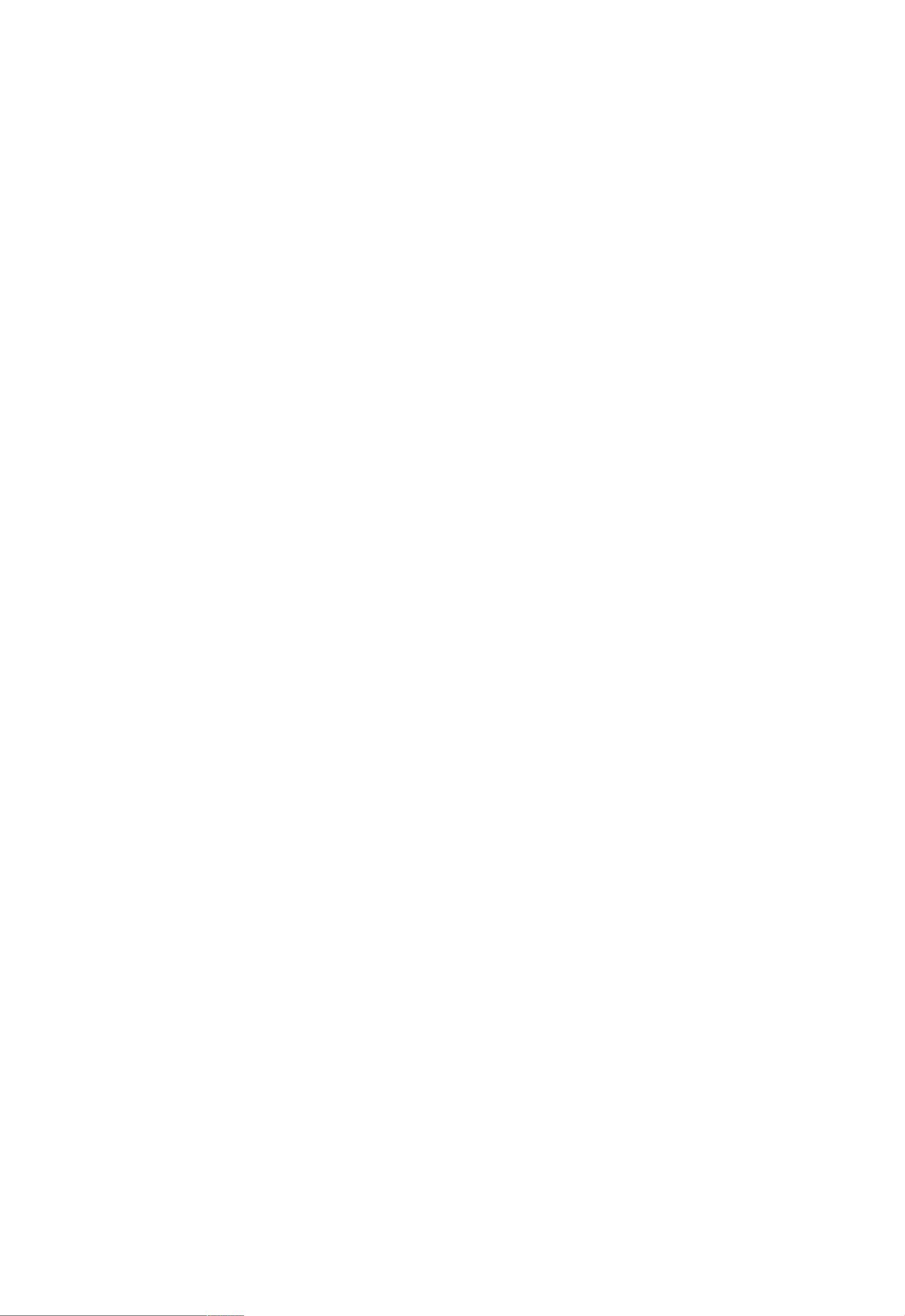使用VBA在Excel中创建Word文档表格
56 浏览量
更新于2024-08-04
2
收藏 16KB DOCX 举报
"在Excel中使用VBA创建Word文档表格"
使用VBA(Visual Basic for Applications)在Excel中创建Word文档表格是一种自动化处理文档的方法,尤其适用于需要批量生成或格式化表格的情况。以下是对该技术的详细解释:
1. **VBA基础**:VBA是Microsoft Office套件内的一种编程语言,允许用户自定义工具栏、菜单、快捷键以及编写宏来自动化任务。在Excel中,可以通过录制宏或手动编写VBA代码来实现特定功能。
2. **创建Word对象**:在VBA中,首先需要创建一个Word应用程序对象,通过`CreateObject("Word.Application")`函数实现。这个对象可以用来控制Word应用程序的行为,例如打开、创建和编辑文档。
3. **添加新文档并创建表格**:使用`.Documents.Add`方法在Word应用中创建一个新文档。接着,通过`.ActiveDocument.Tables.Add`方法在新文档中插入一个表格,指定行数和列数。在这个例子中,创建的是一个4行5列的表格。
4. **操作表格内容**:`Tables`集合中的每个元素代表一个表格,可以通过索引来访问,如`Tables(1)`表示第一个表格。使用`Cell(行数, 列数).Range`可以访问到特定单元格,并对其进行插入文本等操作。例如,`Cell(1, 1).Range.InsertAfter "第一个单元格"`将“第一个单元格”写入表格的第一个单元格,`Cell(.Rows.Count, .Columns.Count).Range.InsertAfter "最后一个单元格"`则在最后一个单元格中写入“最后一个单元格”。
5. **保存和关闭文档**:`.SaveAs`方法用于保存Word文档,参数包括文件路径和文件名。在这个例子中,文件被保存在与Excel文件相同的路径下。完成后,使用`.Quit`方法关闭Word应用程序窗口。
6. **性能优化和清理**:为了提高运行效率,可以使用`Application.ScreenUpdating = False`关闭屏幕刷新,防止每一步操作都显示在屏幕上。最后,通过`Set wordAppl = Nothing`释放Word应用程序对象占用的内存。
7. **时间计算和消息提示**:`Timer`函数返回程序开始执行以来的秒数,可用于计算代码运行的时间。`MsgBox`用于弹出消息框,显示完成任务的信息和耗时。
总结来说,这个VBA宏展示了如何在Excel中利用VBA控制Word,创建表格并填充内容,对于需要在多个Office应用程序之间进行数据传输或格式转换的场景非常有用。了解这种技术可以帮助提高工作效率,减少重复劳动。
2021-07-02 上传
2021-10-26 上传
2023-06-10 上传
2023-12-20 上传
2023-02-24 上传
2023-08-06 上传
2023-08-18 上传
2023-06-08 上传
yyyyyyhhh222
- 粉丝: 446
- 资源: 6万+
最新资源
- 开源通讯录备份系统项目,易于复刻与扩展
- 探索NX二次开发:UF_DRF_ask_id_symbol_geometry函数详解
- Vuex使用教程:详细资料包解析与实践
- 汉印A300蓝牙打印机安卓App开发教程与资源
- kkFileView 4.4.0-beta版:Windows下的解压缩文件预览器
- ChatGPT对战Bard:一场AI的深度测评与比较
- 稳定版MySQL连接Java的驱动包MySQL Connector/J 5.1.38发布
- Zabbix监控系统离线安装包下载指南
- JavaScript Promise代码解析与应用
- 基于JAVA和SQL的离散数学题库管理系统开发与应用
- 竞赛项目申报系统:SpringBoot与Vue.js结合毕业设计
- JAVA+SQL打造离散数学题库管理系统:源代码与文档全览
- C#代码实现装箱与转换的详细解析
- 利用ChatGPT深入了解行业的快速方法论
- C语言链表操作实战解析与代码示例
- 大学生选修选课系统设计与实现:源码及数据库架构